
Taula de continguts:
- Autora John Day [email protected].
- Public 2024-01-30 08:10.
- Última modificació 2025-01-23 14:37.
M'agradaria compartir amb vosaltres les meves "experiències de PCB".
Pas 1: avantatges i inconvenients
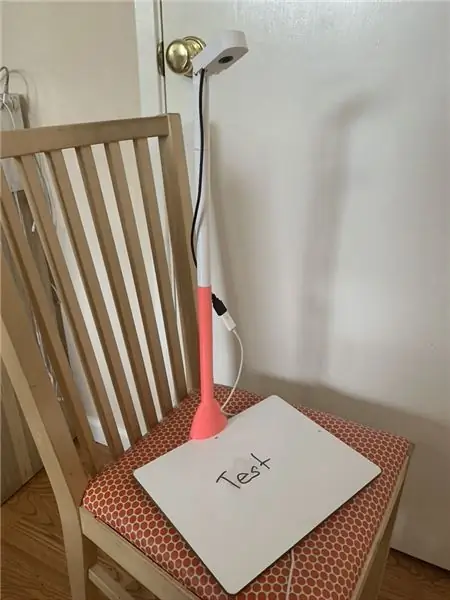
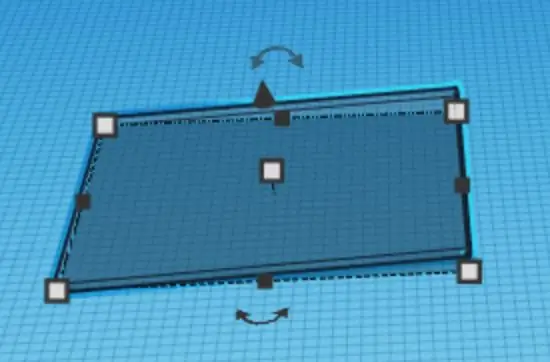
Des que vaig començar la meva aventura amb l'electrònica, dissenyant els meus propis circuits, vaig haver de tractar amb PCB. Al principi, els feia jo mateix: vaig netejar el laminat, hi vaig transferir la disposició impresa, el vaig gravar i vaig tornar a netejar-lo. L'avantatge més gran d'aquesta solució era que després de dissenyar el circuit, tenia una PCB preparada en una hora. Hi havia una mica més de desavantatges: no podia fer cables massa prims, no podien estar massa a prop l’un de l’altre, sovint els havia de fer diverses vegades perquè no sortien com haurien de fer, i fer un doble el tauler de franges amb un gran nombre de vies va ser una proesa. Actualment, ja no ens hem de preocupar dels alts costos de producció o d’enviament, de manera que qualsevol pot demanar el seu propi PCB professional. Com fer-ho? Per on començar? A partir d’un esquema.
Pas 2: Àguila: primera part
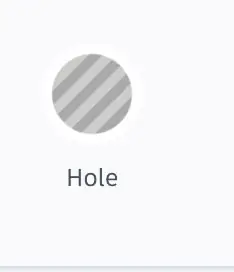
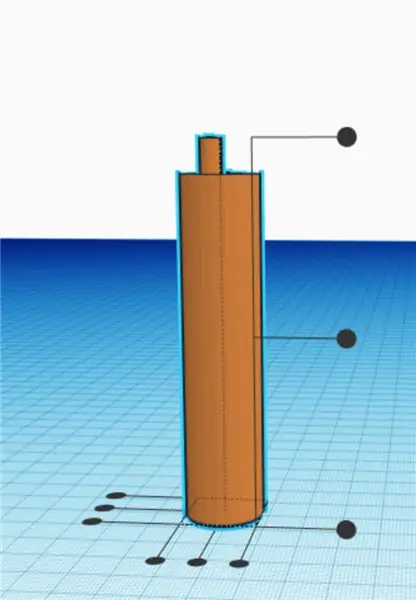
Sempre començo creant un diagrama de circuits a l’Àguila. A continuació, faig clic a "Genera un tauler" i vaig al disseny del tauler. Selecciono la capa anomenada "Dimensió" i estableixo la forma i les dimensions del tauler. Ara col·loqueu tots els elements a la placa i creeu connexions entre ells mitjançant cables. En el cas de projectes tan senzills, es pot fer manualment, mentre que en l’últim projecte, on hi havia molts cables, vaig utilitzar la creació automàtica de cables i vaig estar satisfet amb els resultats. Heu de recordar que només és un ordinador, no pot endevinar si els cables s’encaminen com ho faríem, així que val la pena comprovar-ho i corregir qualsevol imperfecció.
Pas 3: Àguila - Part 2
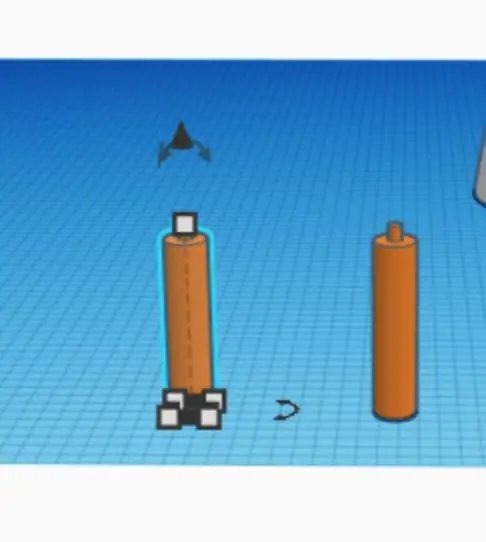
Això és tot, en realitat. També podeu afegir la capa anomenada polígon, que és un lloc on la capa de coure no s’eliminarà del laminat. Per exemple, es pot connectar a terra del circuit, de manera que podem separar freqüències molt altes o simplement utilitzar-lo com a dissipador de calor. En la majoria d’aplicacions aficionades no és necessari, només causarà lleugeres diferències en l’aspecte i el pes de les taules. Quan acabo amb el tauler, l'exporto a fitxers gerber que deso com a fitxer.zip.
Pas 4: Comanda de PCB
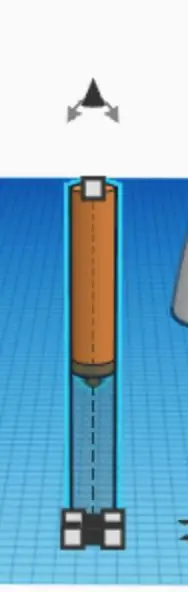

Quan vaig demanar el meu PCB, vaig anar a PCBWay i vaig fer clic a pressupost ara, a un ordinador ràpid i a un visualitzador gerber en línia, on vaig penjar fitxers per al meu tauler per veure com quedaria. Vaig tornar a la pestanya anterior i vaig fer clic a Afegeix un fitxer gerber, vaig triar el meu fitxer i es carregaven tots els paràmetres, només vaig canviar el color de la màscara soldada a vermell. Aleshores vaig fer clic a "Desa a la targeta", he proporcionat els detalls de l'enviament i he pagat la comanda.
Pas 5: ara és el vostre torn


En resum, si sou aficionats a la creació de tot tipus de projectes electrònics, crec que val la pena afegir una mica de professionalitat al vostre projecte demanant un PCB professional, sobretot perquè el cost d’un PCB amb paràmetres bàsics és comparable a la creació d’un PCB a casa. Us animo a crear un compte a PCBWay des de l'enllaç següent, per als usuaris nous, el primer PCB és gratuït.
El meu Youtube: YouTube
El meu Facebook: Facebook
El meu Instagram: Instagram
Obteniu 10 PCB per només 5 $: PCBWay
Recomanat:
Màquina de fax: explicació de les parts i què val la pena recuperar: 9 passos

Màquina de fax: explicació de les parts i què paga la pena recuperar: recentment he trobat aquesta màquina de fax. El vaig netejar i el vaig connectar amb un cable d'alimentació i una línia telefònica, i funcionava correctament, però no necessito màquina de fax i vaig pensar que seria bo desmuntar-lo i fer-ne un altre instructiu. Jo
Fer un control remot d'aspecte professional per al vostre projecte Arduino a casa: 9 passos (amb imatges)

Fer un control remot professional per al vostre projecte Arduino a casa: Vaig fer un projecte que utilitzava un arduino i una biblioteca remota IR per controlar un parell de coses. Així, en aquest instructiu us mostraré com podeu reutilitzar qualsevol control remot he utilitzat el vostre proper projecte. I no necessiteu res de luxe per fer un bon joc
Reproductor de DVD: explicació de les parts i què val la pena recuperar: 9 passos

Reproductor de DVD: explicació de les parts i què val la pena recuperar: Avui farem un cop d'ull a aquest vell reproductor de DVD. No funcionava correctament, així que vaig decidir obrir-lo i veure què hi havia a dins. El problema era que s’obria i es tancava constantment i no volia llegir del disc. Explicaré els conceptes bàsics
Com fer una placa de circuit imprès professional: la guia completa: 10 passos (amb imatges)

Com fer una placa de circuit imprès professional: la guia completa: Hola a tothom, avui us mostraré com fabricar PCB professionals per millorar els vostres projectes electrònics. Comencem
Com fer un sensor de proximitat d’aspecte professional: 4 passos

Com fer un sensor de proximitat d’aspecte professional: en aquest manual d’instruccions us mostraré com fer un sensor de proximitat d’aspecte molt senzill però molt professional. Podeu veure el vídeo que s’inclou en aquest pas per a la construcció, la llista de peces, el diagrama de circuits i amp; provant o podeu continuar r
